Die Erstellung professioneller Videos ist eine Kunst, und das richtige Werkzeug dabei kann einen erheblichen Unterschied machen. VEGAS Pro 14 bietet nicht nur umfassende Funktionen für die Videobearbeitung, sondern auch eine innovative Erweiterung namens VEGAS Pro Connect. Mit dieser App kannst du dein iPad oder iPhone als praktische Steuereinheit nutzen und so deine Bearbeitungserfahrung erheblich verbessern. In dieser Anleitung erfährst du, wie du VEGAS Pro Connect aktivierst und welche Vorteile es dir bietet.
Wichtigste Erkenntnisse
- VEGAS Pro Connect ermöglicht die Fernsteuerung von VEGAS Pro 14 über ein iOS-Gerät.
- Die Verwendung von Touchgesten sorgt für eine intuitivere Bedienung.
- Die Verbindung erfolgt über WLAN und erfordert einige einfache Schritte zur Einrichtung.
Schritt-für-Schritt-Anleitung zur Aktivierung von VEGAS Pro Connect
Schritt 1: Menüoptionen aufrufen
Um VEGAS Pro Connect zu aktivieren, musst du zunächst die Software öffnen. Navigiere zu den Optionen, indem du das entsprechende Menü auf deinem Bildschirm aufrufst.
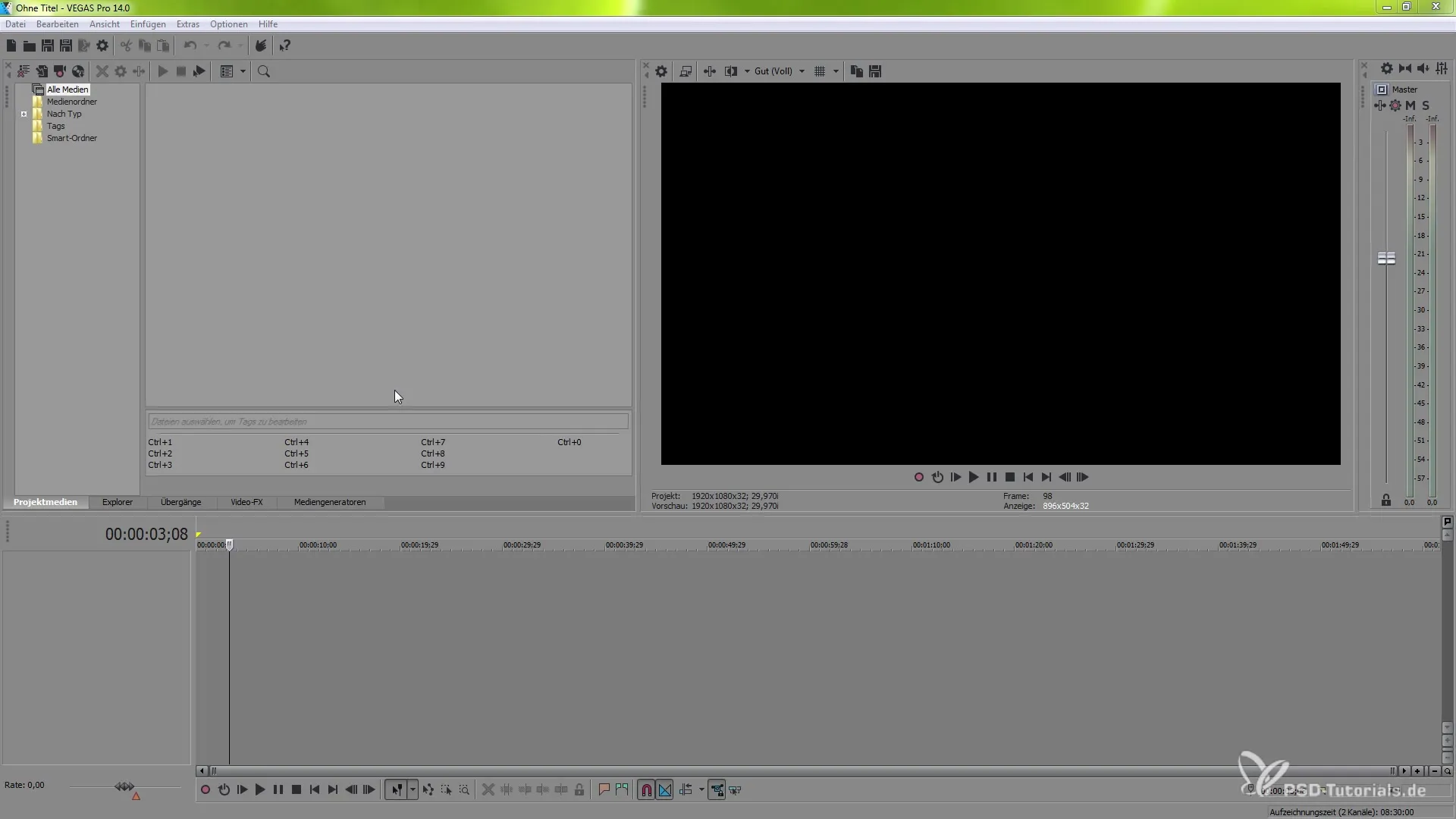
Schritt 2: Präferenzen aktivieren
In den Optionen findest du den Abschnitt „Präferenzen“. Stelle sicher, dass dieser aktiv ist, um die erforderlichen Einstellungen vornehmen zu können.
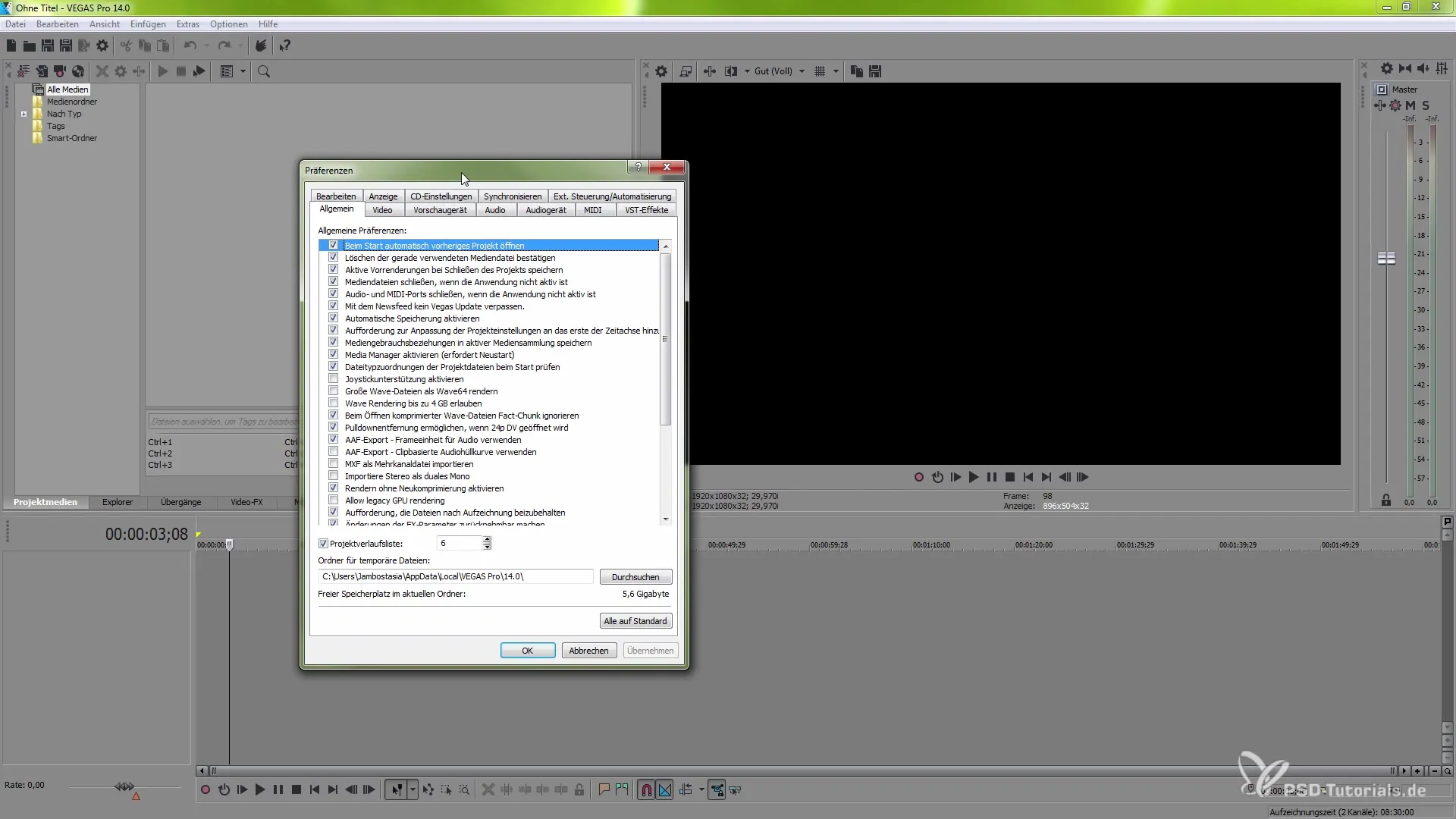
Schritt 3: Externe Störungen aktivieren
Scrolle im Bereich der Präferenzen nach unten, bis du die Sektion „externe Störungen“ erreichst. Hier kannst du die Automatisierung aktivieren, um die Verbindung von externen Geräten wie VEGAS Pro Connect zu ermöglichen.
Schritt 4: VEGAS Pro Connect auswählen
Im Dropdown-Menü unter „vorhandene Geräte“ wähle die Option VEGAS Pro Connect aus. Damit bereitest du das Programm auf die Verbindung mit deinem iOS-Gerät vor.
Schritt 5: Verbindung zu VEGAS Pro Connect herstellen
Nachdem du die VEGAS Pro Connect Option gewählt hast, füge das Gerät hinzu. Der Status wird zunächst als „Vegas Pro Connect Gerät nicht erkannt“ angezeigt. Dies bedeutet, dass du das iOS-Tool noch herunterladen musst.
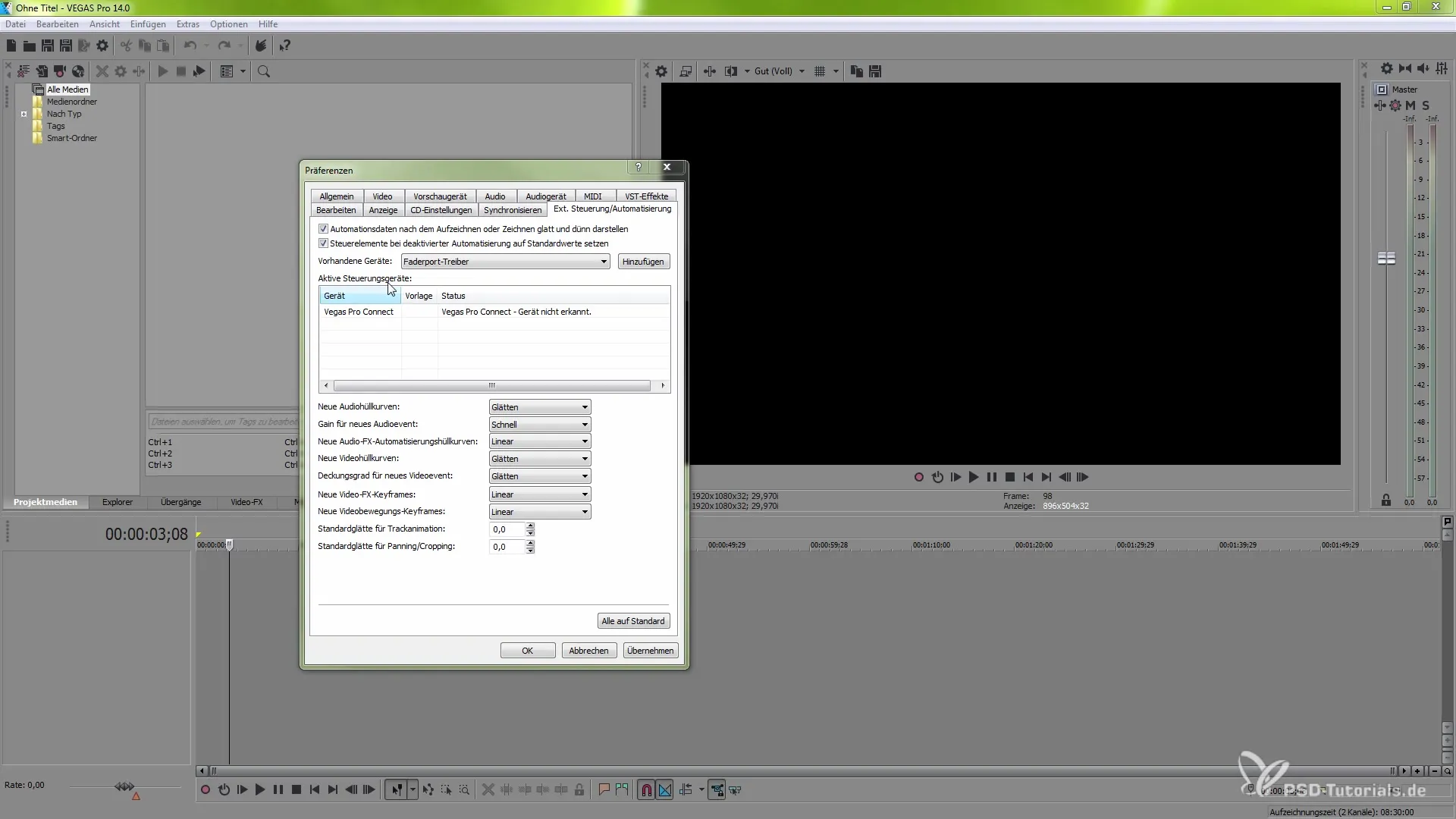
Schritt 6: App herunterladen
Gehe nun auf dein iOS-Gerät. Suche im App Store nach der „VEGAS Pro Connect“ App und lade sie herunter. Diese App ist notwendig, um dein Gerät mit VEGAS Pro zu verbinden.
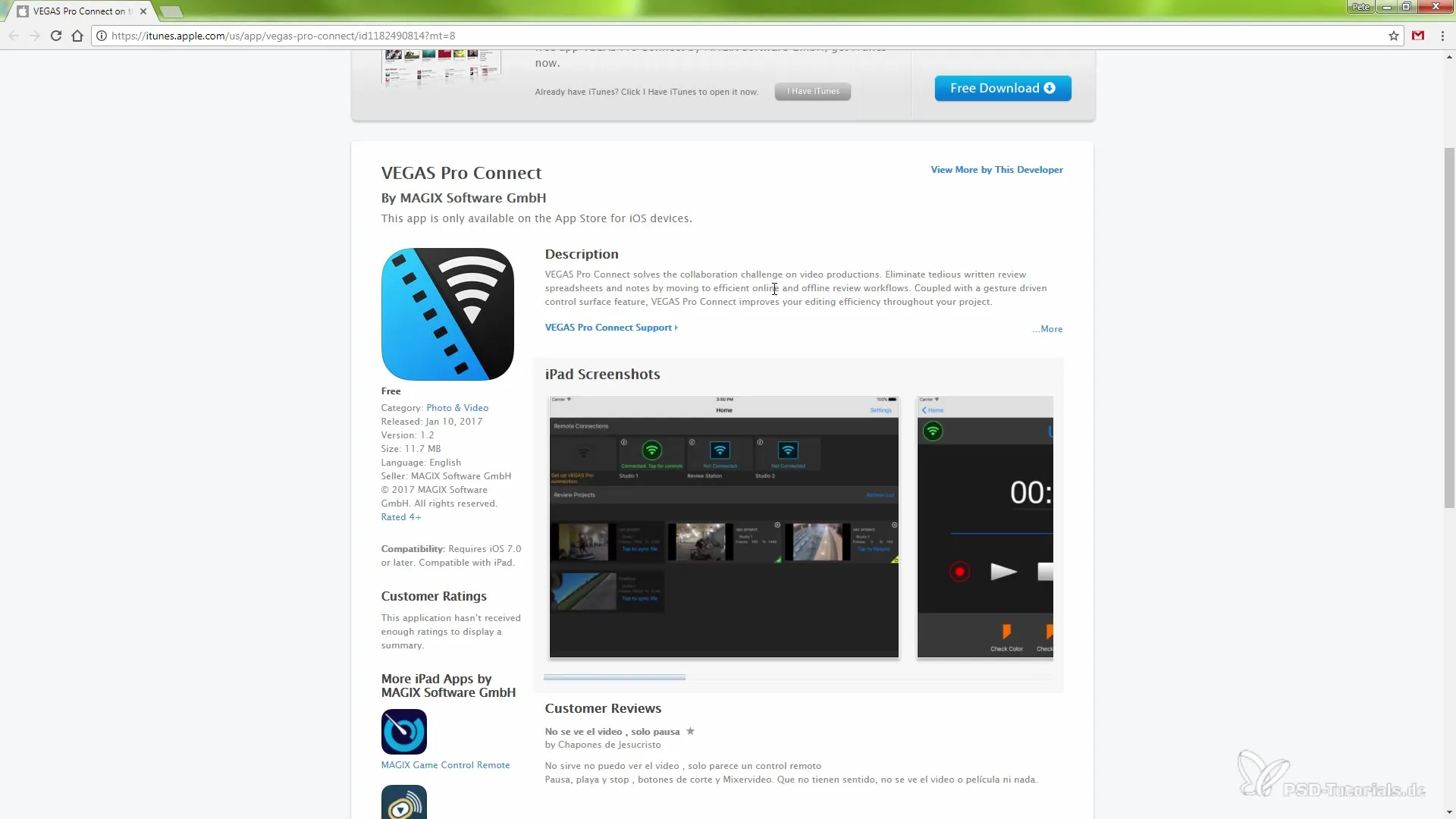
Schritt 7: Host starten
Sobald die App installiert ist, kehre zu VEGAS Pro zurück und mache einen Doppelklick auf die VEGAS Pro Connect Option. Dadurch wird ein Host gestartet, und du erhältst eine Adresse, die du in der App auf deinem iOS-Gerät eingeben musst.
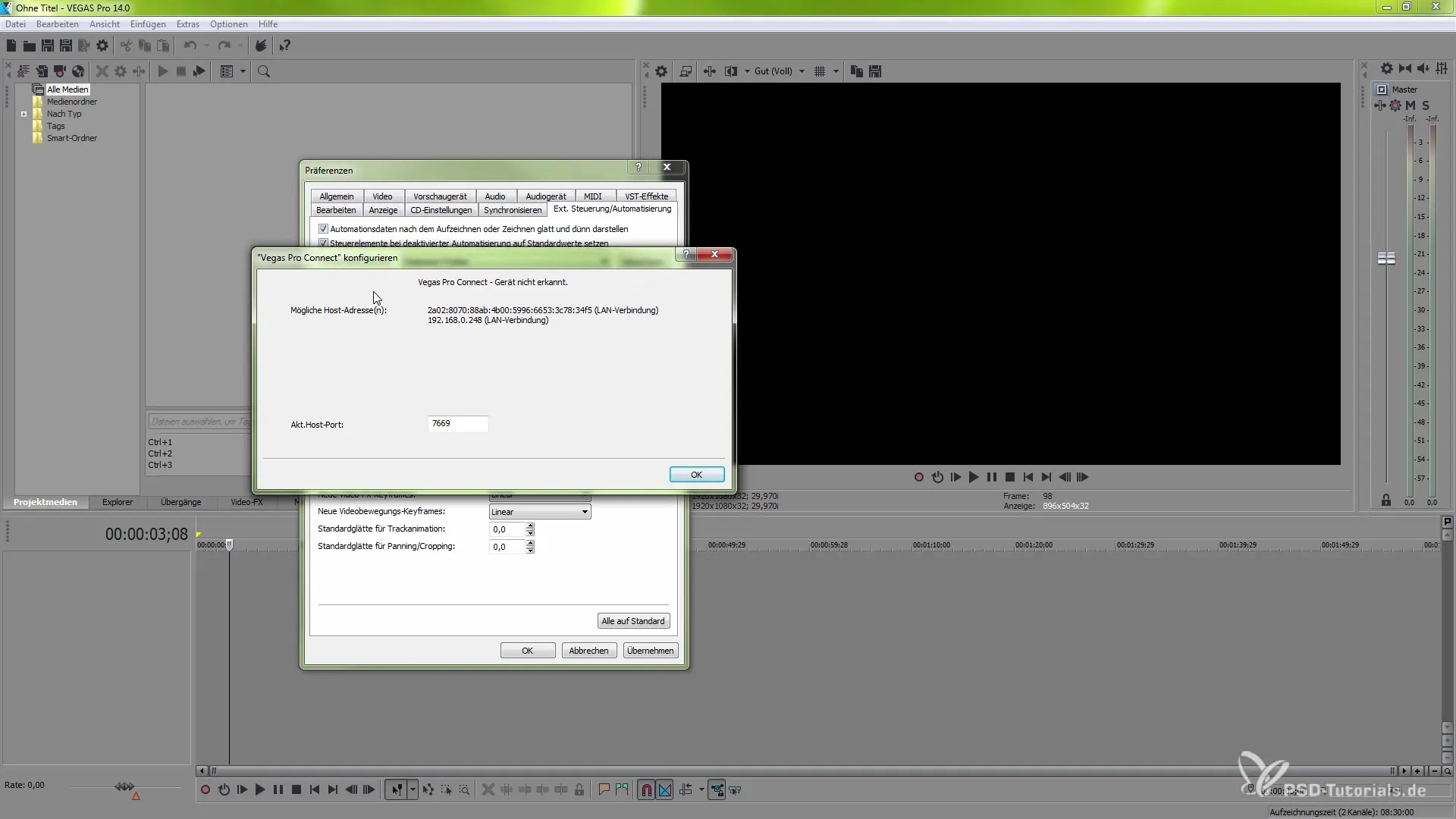
Schritt 8: IP-Adresse eingeben
Gib die gezeigte IP-Adresse in die VEGAS Pro Connect App auf deinem iOS-Gerät ein. Wenn du dies korrekt machst, wird die Verbindung hergestellt.
Schritt 9: Im Programm navigieren
Nachdem die Verbindung erfolgreich hergestellt ist, hast du nun die Möglichkeit, verschiedene Menüs innerhalb der VEGAS Pro Connect App zu bedienen. Du kannst beispielsweise eine neue Videospur erstellen oder andere Funktionen nutzen.
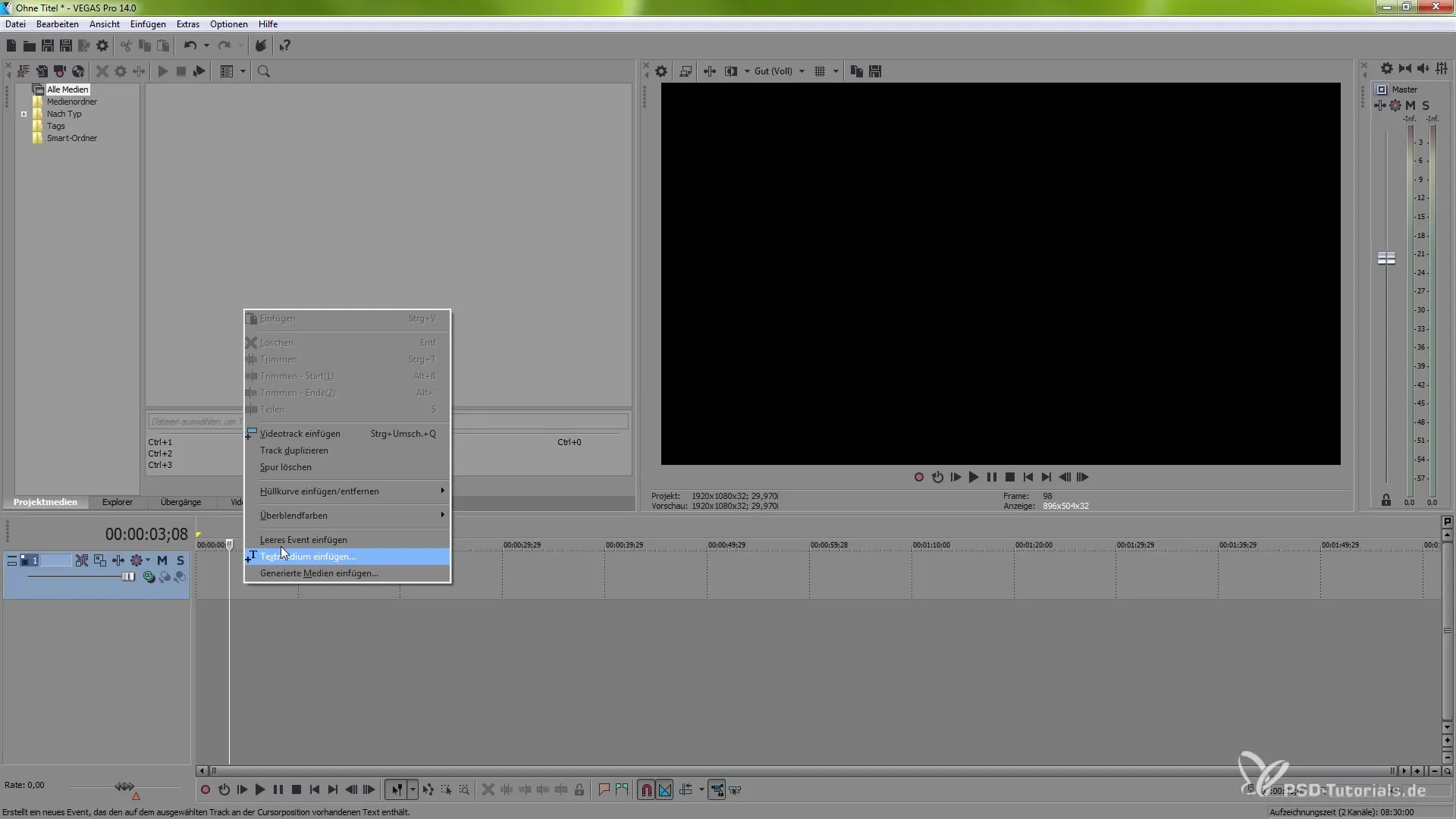
Schritt 10: Funktionen nutzen
Nutze die Touchgesten, um durch die Timeline zu navigieren. Du kannst zum Beispiel mit einem Finger das Video abspielen oder anhalten, mit zwei Fingern scrollen und Marker setzen.
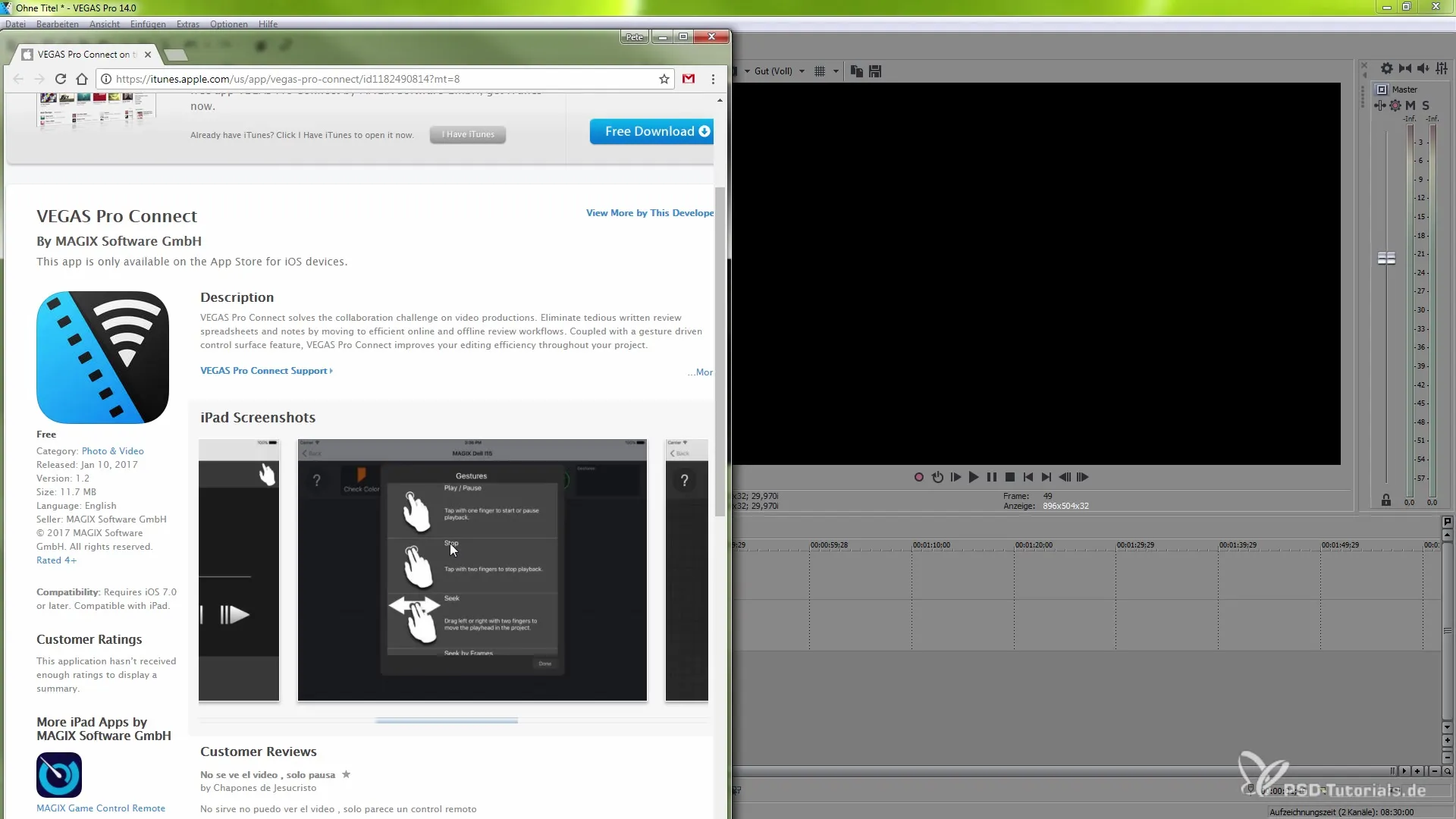
Schritt 11: Marker setzen
Das Setzen von Markern ist ein weiterer sehr nützlicher Bestandteil der App. Du kannst Marker erstellen, um bestimmte Stellen in deinem Projekt zu kennzeichnen und diese mit Informationen versehen.
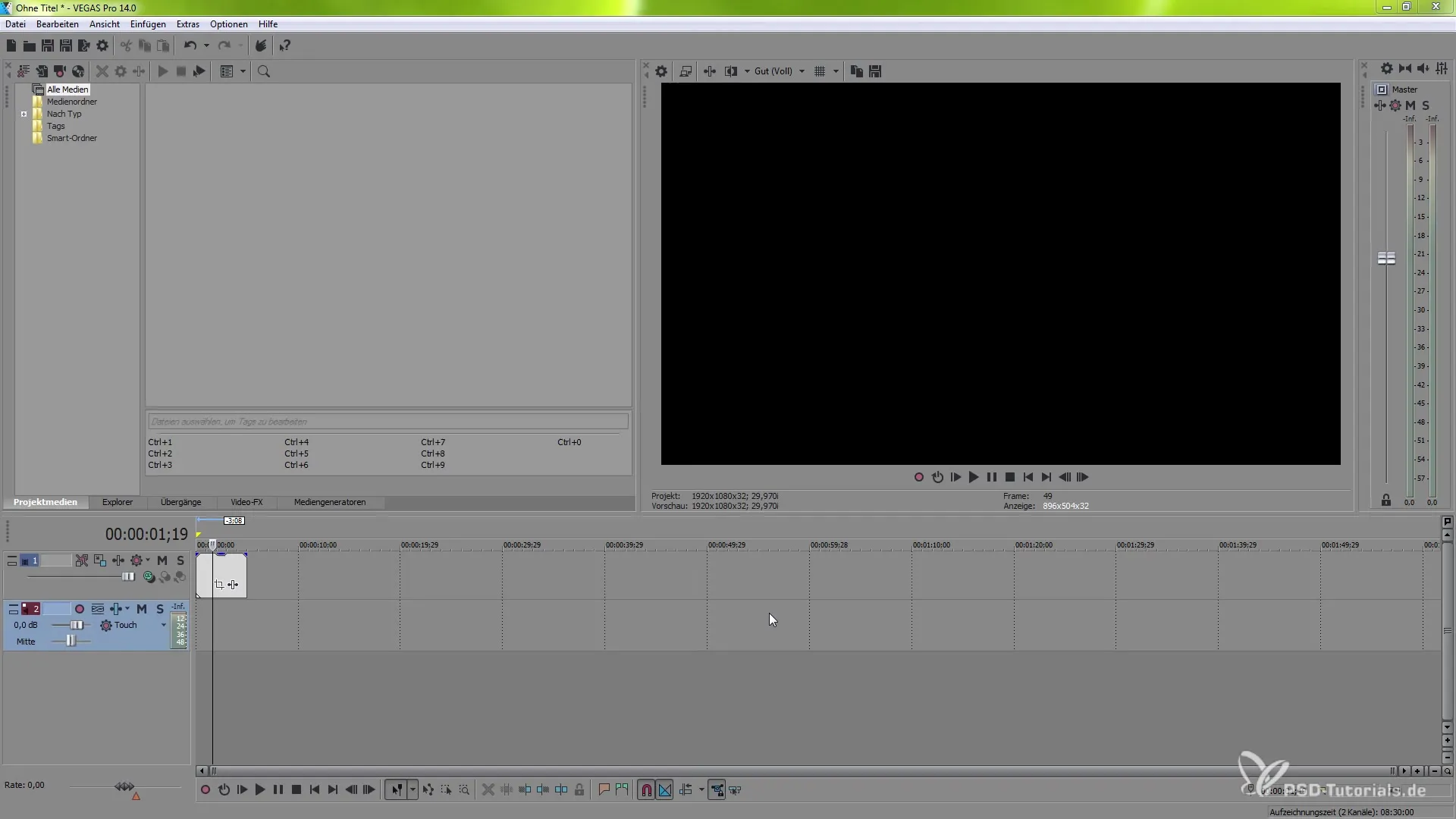
Schritt 12: Vorschau nutzen
Die App bietet dir eine Vorschau auf dein Projekt, und du kannst die Einstellungen in Echtzeit ändern. So steuerst du deinen Workflow effektiv von deinem iOS-Gerät aus.
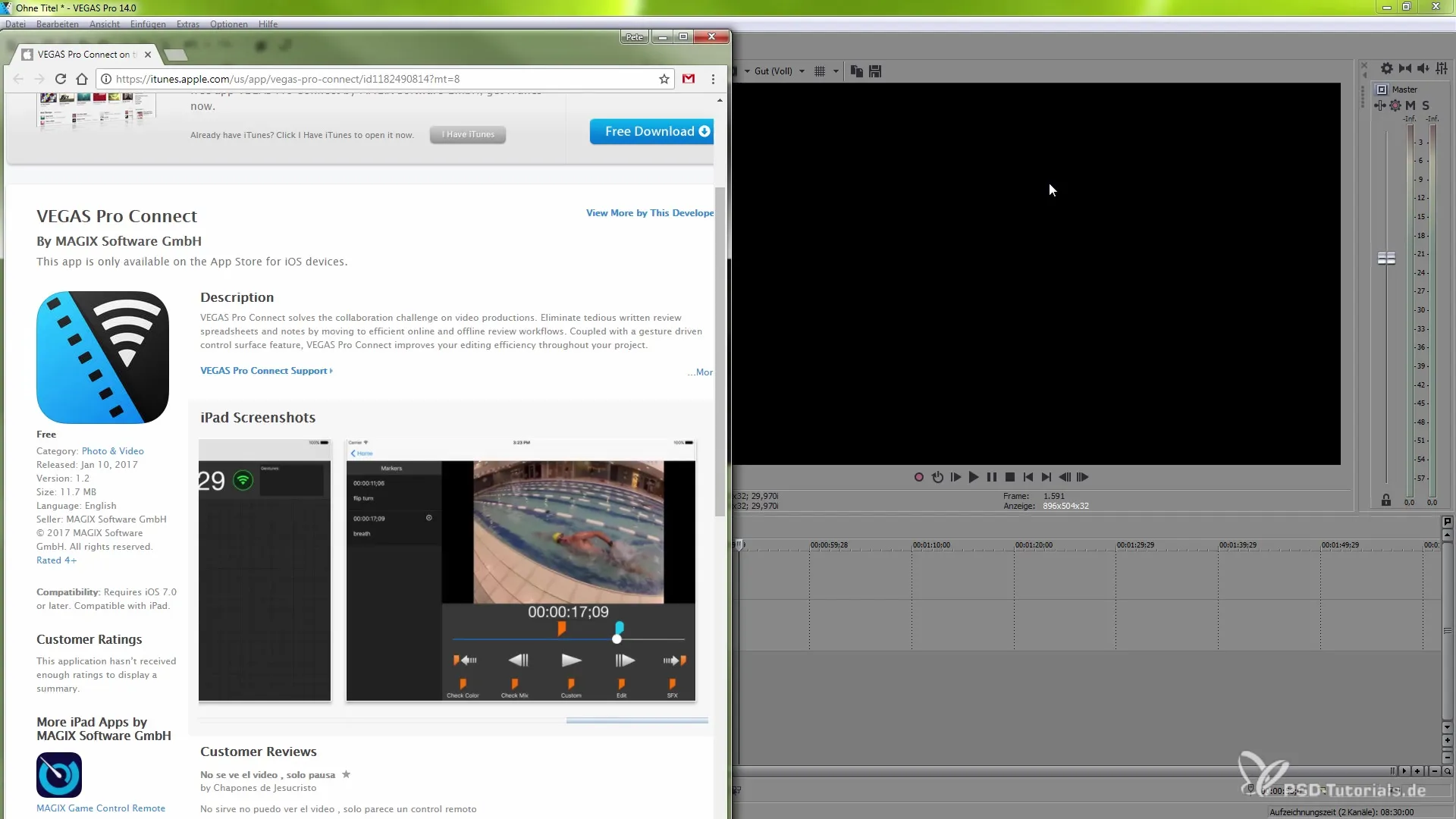
Zusammenfassung – VEGAS Pro Connect als deine neue Steuereinheit
Die Implementierung von VEGAS Pro Connect in deinen Arbeitsablauf bereichert deine Videobearbeitung enorm. Du hast die vollständige Kontrolle über wichtige Funktionen und kannst dein Projekt effizient von deinem iOS-Gerät aus steuern. Nutze die beschriebenen Schritte, um sicherzustellen, dass du VEGAS Pro Connect optimal einsetzen kannst.
Häufig gestellte Fragen
Was ist VEGAS Pro Connect?VEGAS Pro Connect ist eine App, die es dir ermöglicht, VEGAS Pro 14 über ein iPad oder iPhone zu steuern.
Wie verbinde ich mein iOS-Gerät mit VEGAS Pro?Nach der Installation der App gibst du die angezeigte IP-Adresse in die VEGAS Pro Connect App ein.
Benötige ich eine Internetverbindung für die Nutzung?Ja, sowohl dein Computer als auch dein iOS-Gerät müssen mit demselben WLAN-Netzwerk verbunden sein.
Kann ich alle Funktionen von VEGAS Pro über die App steuern?Die App bietet viele nützliche Funktionen, jedoch nicht alle.


